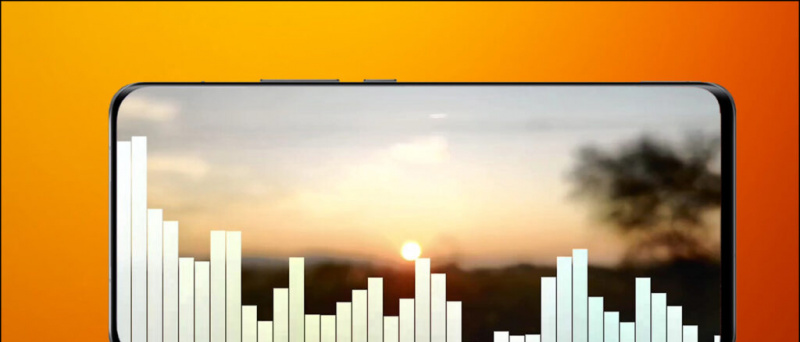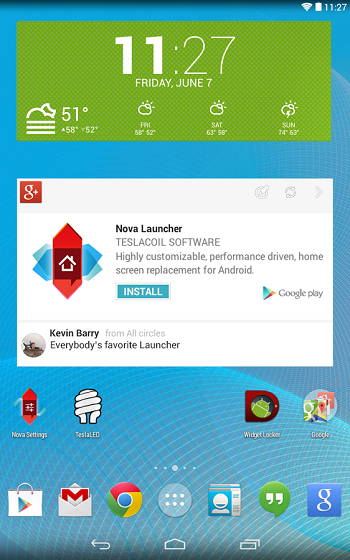Produktivitetsorientert og andre vanlige smarttelefoner trenger ofte å kopiere lim inn ting for å lage notater eller dele med andre via forskjellige medier. Hvis du ofte befinner deg i lignende situasjoner, vet du hvor ineffektivt og kjedelig det er å sjonglere mellom flere apper og kopiere lim inn data til utklippstavlen igjen og igjen. Her er noen apper som kan gjøre livet ditt enklere.
Flere kopier og lim inn apper på Android
Kopier Lim inn boble
Kopier lim inn boblen for android er veldig nyttig i å administrere flere kopier lim. All kopiert tekst vil gå til en boble på skjermen din, og tallet på boblen indikerer total gjenværende lim.
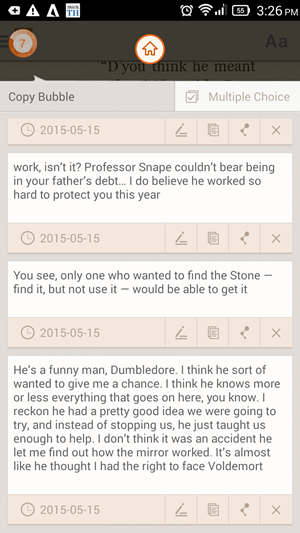
Nå kan du gå videre til hvilken app du vil lime innholdet til. Bare trykk på den oransje boblen og velg en av mange du vil bruke. Fra appinnstillingene kan du deaktivere automatisk start, fjerne statuslinjeikon eller justere størrelsen på boblen. Du kan skjule boblen midlertidig ved å bruke ikonet i varslingspanelet.
Fordeler
- Legg til gratis
- Ryddig grensesnitt
- Bubble er lett tilgjengelig i alle apper
Ulemper
- Ikke mange tilpasningsalternativer
Lim inn flere kopier
Multi copy paste fungerer på de samme prinsippene, men uten boble. Så hvis du føler at boblen på skjermen din er for påtrengende, kan du bruke Multi copy paste.

Appen har både gratis og pro-versjon, men gratisversjonen er tungt lastet med apper. Når den er aktiv, lagrer appen flere tekst- og bildeinnhold som du sender til utklippstavlen. Du kan få tilgang til appen fra varselskyggen og velge den aktuelle strengen du trenger.
Fordeler
- Du kan velge mellom flere fargetemaer
Ulemper
- Gratis versjon har for mange tilføyelser
Flere kopier lim på iOS
Kopier og lim inn utklippstavlen

Kopier og lim ut utklippstavlen er en veldig nyttig widget på iOS 8 som hjelper deg med å kopiere flere linjer med tekster og bilder. Bare last ned widgeten og legg den til varslingssenteret ved å trykke på 'Rediger' -knappen og deretter trykke på den grønne '+' -knappen.
Du kan nå kopiere tekst og bilder som vanlig, og alt du kopierer vil gå til utklippstavlen. Du kan senere slippe varslingsskyggen og velge varen du vil lime inn i en bestemt app.
Fordeler
- Ryddig design
- Diskré
Flere kopier lim på Windows Phone
Rask kopi
Dette fungerer ikke så glatt som Android- eller iOS-alternativene, men vil gjøre jobben. Du kan kopiere og lime inn fra utklippstavlen til denne appen, og denne appen kan lagre flere oppføringer for deg.

Det er en kopieringsknapp foran hver oppføring, og du kan trykke på den når du trenger å velge en kopiert tekst. Du må trykke lenge på navigeringstasten 'tilbake' for å bytte mellom apper, da det ikke er noen snarvei til varsler.
Fordeler
- Kan kopiere flere tekster
Ulemper
- Fungerer ikke for bilder
- Gratis versjon er ikke veldig nyttig
Konklusjon
Alle disse appene kan hjelpe deg med å forbedre funksjonene for kopiering og liming på Android, iOS og Windows-telefonen. Hvis noen andre app fungerer bedre for deg, kan du gi oss beskjed i kommentarfeltet nedenfor.
Facebook-kommentarer